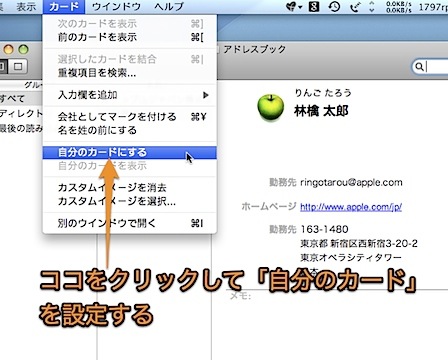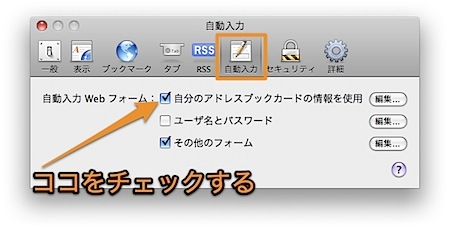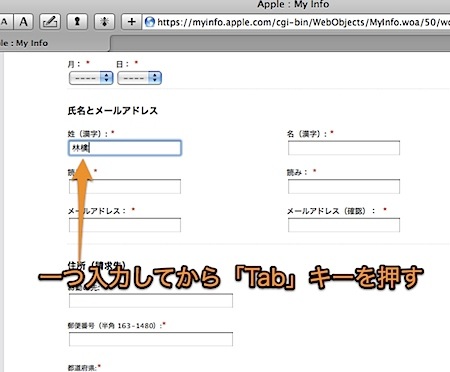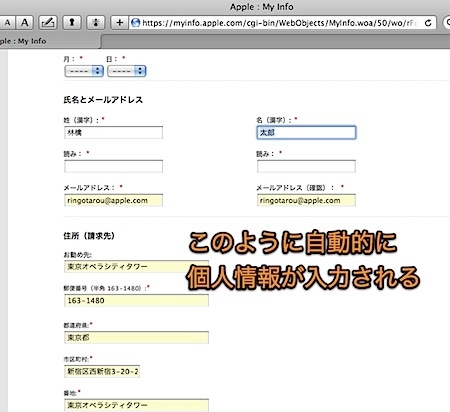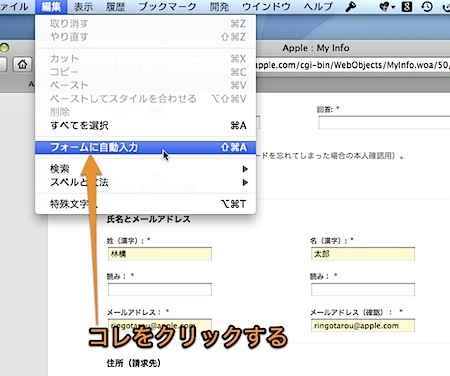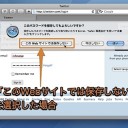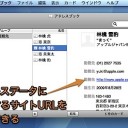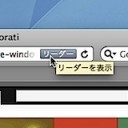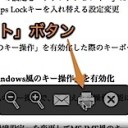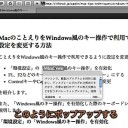Safariの自動入力機能を利用して、個人情報を簡単にWebサイトの入力欄に入力する方法です。
SafariのWebフォーム自動入力機能を利用
Safariでは、アドレスブック.appに登録してある自分の個人情報を利用して、簡単にWebフォームに自動入力をすることができます。
Webフォーム自動入力機能を有効にする方法
まず、アドレスブック.appにある、自分の個人情報を登録してあるアドレスブックカードを「自分のカード」として登録します。
自分の個人情報が書かれているアドレスブックカードを表示してから、「カード」メニューの「自分のカードにする」を選択します。
すると、カードの「ピクチャ」に「自分」という表示が表示され、「自分のカード」となります。
さらにSafariのWebフォーム自動入力を有効にします。
Safariの「環境設定」の「自動入力」タブより「自分のアドレスブックカードの情報を使用」のチェックボックスのチェックを入れます。
Webフォーム自動入力機能を利用する方法
Webフォームで自動入力する方法は簡単です。
例えば、「Apple ID」をアップルのWebサイトから取得するために、自分の個人情報を登録する場合は、まず、Webフォームで「姓」など一つ情報を入力します。そして、「Tab」キーを一押しします。
すると、このように名前や住所などが自動的に入力されます。
あとは、誤入力があった所を修正すれば終了です。
また、「Command」キー+「Shift」キー+「A」キーのキーボードショートカットを押すか、「編集」メニューの「フォームに自動入力」を選択しても、自動入力できます。
以上、Mac Safariの自動入力機能で個人情報を簡単にWebフォームに入力する方法でした。